Enterprise Library 2.0 Hands On Lab 翻译(5):日志应用程序块(二)
练习2:创建并使用自定义的Trace Listener
在本练习中将创建一个自定义的Trace Listener,发送日志项到一个标准的控制台输出,并添加该Trace Listener到EnoughPI应用程序。
第一步
打开EnoughPI.sln项目,默认的安装路径应该为C:\Program Files\Microsoft Enterprise Library January 2006\labs\cs\Logging\exercises\ex02\begin,并编译。
第二步 创建自定义Trace Listener
1.选择项目EnoughPI.Logging,选择Project | Add Reference…菜单命令,添加如下程序集,默认的位置应该为C:\Program Files\Microsoft Enterprise Library January 2006\bin。
Microsoft.Practices.EnterpriseLibrary.Common.dll
Microsoft.Practices.EnterpriseLibrary.Logging.dll

2.在解决方案管理器中选择TraceListeners\ConsoleTraceListener.cs文件,单击View | Code菜单命令,添加如下命名空间。
 using Microsoft.Practices.EnterpriseLibrary.Common.Configuration;
using Microsoft.Practices.EnterpriseLibrary.Common.Configuration;
 using Microsoft.Practices.EnterpriseLibrary.Logging;
using Microsoft.Practices.EnterpriseLibrary.Logging;
 using Microsoft.Practices.EnterpriseLibrary.Logging.Configuration;
using Microsoft.Practices.EnterpriseLibrary.Logging.Configuration;
 using Microsoft.Practices.EnterpriseLibrary.Logging.Formatters;
using Microsoft.Practices.EnterpriseLibrary.Logging.Formatters;
 using Microsoft.Practices.EnterpriseLibrary.Logging.TraceListeners;
using Microsoft.Practices.EnterpriseLibrary.Logging.TraceListeners;3.添加如下代码到ConsoleTraceListener类中。
 [ConfigurationElementType(typeof(CustomTraceListenerData))]
[ConfigurationElementType(typeof(CustomTraceListenerData))]
 public class ConsoleTraceListener : CustomTraceListener
public class ConsoleTraceListener : CustomTraceListener {
{ public ConsoleTraceListener()
public ConsoleTraceListener()
 : base()
: base() {
{
 }
}

 public override void TraceData(TraceEventCache eventCache,
public override void TraceData(TraceEventCache eventCache,
 string source, TraceEventType eventType, int id, object data)
string source, TraceEventType eventType, int id, object data)
 {
{ if (data is LogEntry && this.Formatter != null)
if (data is LogEntry && this.Formatter != null)
 {
{ this.WriteLine(this.Formatter.Format(data as LogEntry));
this.WriteLine(this.Formatter.Format(data as LogEntry));
 }
}
 else
else
 {
{ this.WriteLine(data.ToString());
this.WriteLine(data.ToString()); }
}
 }
}
 public override void Write(string message)
public override void Write(string message) {
{ Console.Write(message);
Console.Write(message); }
}
 public override void WriteLine(string message)
public override void WriteLine(string message)
 {
{ // Delimit each message
// Delimit each message
 Console.WriteLine((string)this.Attributes["delimiter"]);
Console.WriteLine((string)this.Attributes["delimiter"]);
 // Write formatted message
// Write formatted message
 Console.WriteLine(message);
Console.WriteLine(message); }
}
 }
}注意这里需要继承于基类CustomTraceListener,并且需要覆写基类中的两个抽象方法:Write(string message)和WriteLine(string message),另外由于需要格式化日志信息,还需要覆写TraceData方法。ConsoleTraceListener类有一个参数delimiter,作为Listener配置的一部分。
4.拷贝输出程序集到Enterprise Library的安装bin目录下面。选择项目EnoughPI.Logging,选择Project | EnoughPI.Logging Properties…菜单命令,并选择Build Events项,添加如下命令到编译完成后事件中:
copy "$(TargetPath)" "..\..\..\..\..\..\..\..\..\bin"
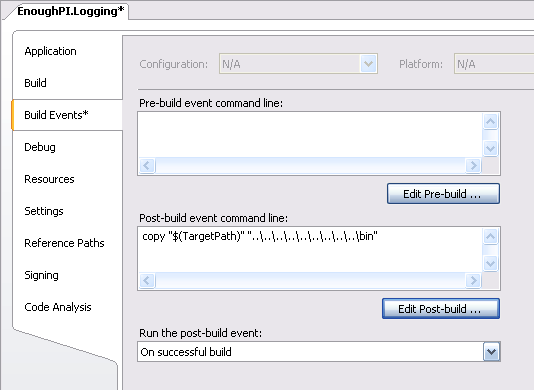
Enterprise Library Configuration工具将会自动加载相同目录下的程序集。
5.选择File | Save All菜单保存。
6.选择Build | Build Solution,编译整个解决方案。
第三步 使用自定义Trace Listener
1.在解决方案管理器中选择项目EnoughPI的配置文件App.config文件,选择View | Open With…菜单命令,选择Enterprise Library Configuration并单击OK按钮。
2.选中节点Logging Application Block | Trace Listeners,并选择Action | New | Custom Trace Listener菜单命令。
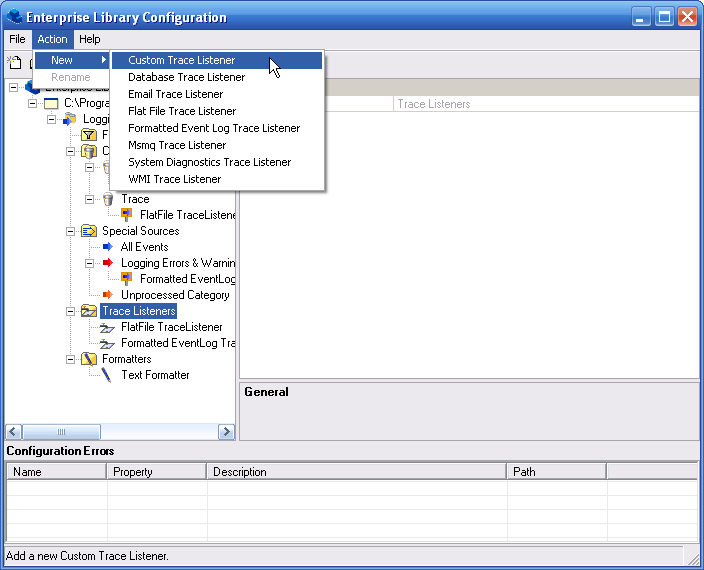
3.设置属性Formatter为Text Formatter。
4.选中Type属性,单击ellipses显示Type Selector对话框。

5.在程序集EnoughPI.Logging中选择ConsoleTraceListener类并单击OK按钮。
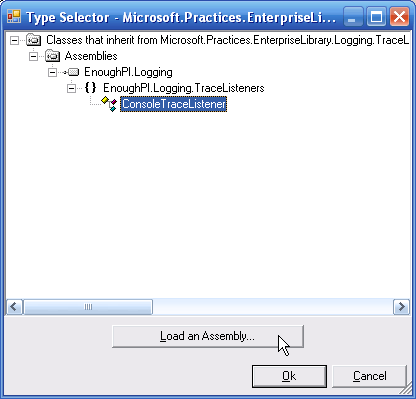
在Type Selector列表中的类,来自于与Enterprise Library Configuration配置工具在同一目录下的程序集,它们继承于基类CustomTraceListener,并且有一个值为CustomTraceListenerData的特性ConfigurationElementType。
6.选择Attributes属性并单击ellipses显示EditableKeyValue Collection Editor。
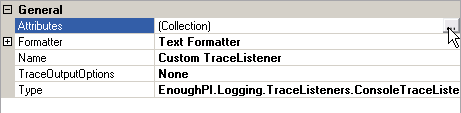
7.单击Add按钮添加一对新的键值对:
Key = delimiter
Value = "---------------------------"
并单击OK按钮。
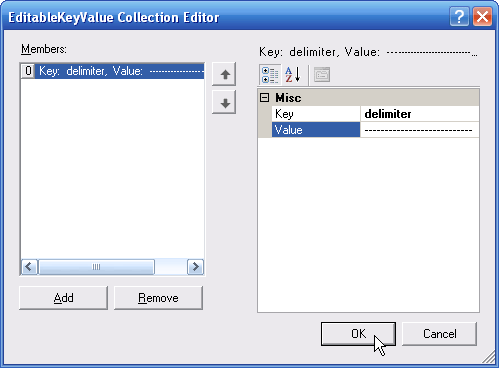
还记得我们在类ConsoleTraceListener中曾经有一个期望的参数名为delimiter,它将打印在每条日志项信息的开始位置。
8.选中Logging Application Block | Category Sources | General节点,选择Action | New | Trace Listener Reference菜单命令。
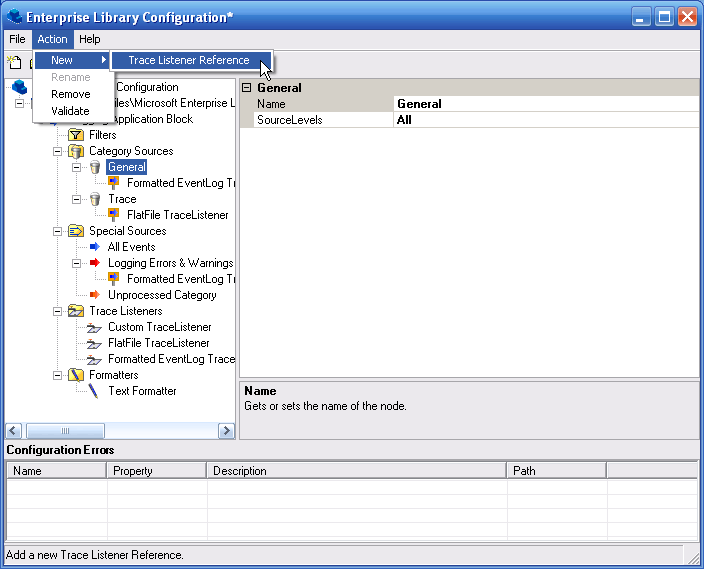
9.设置属性ReferencedTraceListener为Custom TraceListener。
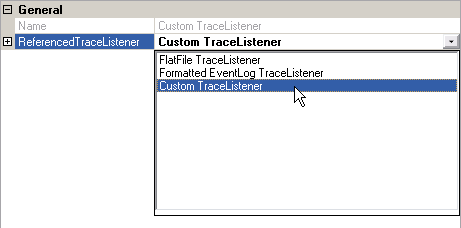
10.选择File | Save All菜单保存配置,并关闭Enterprise Library Configuration工具。
注意如果没有关闭Enterprise Library Configuration工具,在下次编译项目EnoughPI.Logging时编译完成后事件将失败。
第四步 查看TraceListener输出
1.选择项目EnoughPI,并选择Project | EnoughPI Properties…菜单命令,在项目属性对话框中选择Application设置Output type为Console Application。
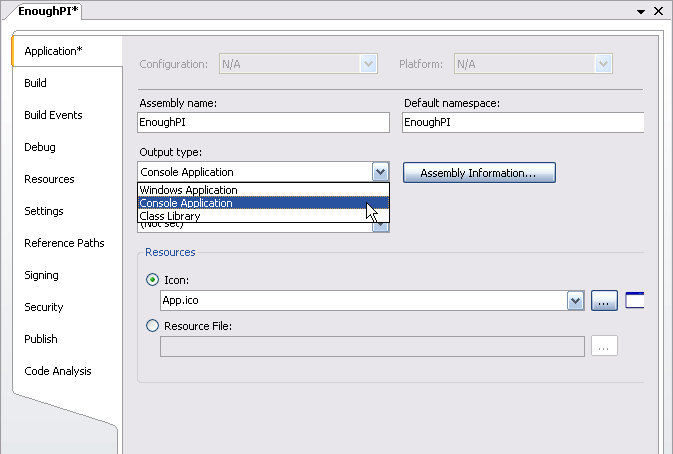
2.选择File | Save All菜单保存。
3.选择Debug | Start Without Debugging菜单命令并运行应用程序,EnoughPI程序用来计算∏的精度。在NumericUpDown控件中输入你希望的精度并点击Calculate按钮。可以看到日志项显示在一个控制台窗口中。
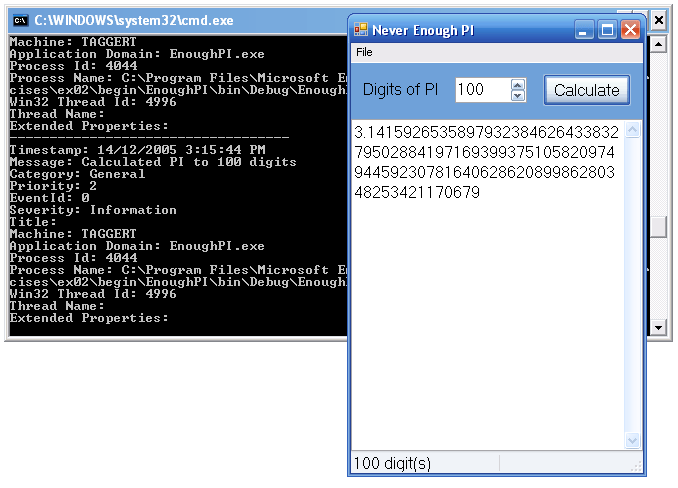
完成后的解决方案代码如C:\Program Files\Microsoft Enterprise Library January 2006\labs\cs\Logging\exercises\ex02\end所示。
更多Enterprise Library的文章请参考《Enterprise Library系列文章》
Worktile,新一代简单好用、体验极致的团队协同、项目管理工具,让你和你的团队随时随地一起工作。完全免费,现在就去了解一下吧。
https://worktile.com





